Γεια σε όλους τους αναγνώστες του DesdeLinux..
Λοιπόν αυτή είναι η πρώτη μου συνεργασία σε αυτόν τον χώρο και θέλω να το κάνω μέσω αυτής της ανάρτησης. Σε ορισμένες περιπτώσεις, όταν παρακολουθούμε βίντεο στη δημοφιλή σελίδα του YouTube, συνήθως συμβαίνει ότι η διαμόρφωσή τους δεν είναι πάντα η καλύτερη σύμφωνα με το εύρος ζώνης μας και σε ορισμένες περιπτώσεις, η αυτόματη διαμόρφωση της ποιότητάς τους δεν είναι πάντα είναι ο καλύτερος τρόπος για να τις απεικονίσετε.
Ως δική μου εμπειρία, συνήθως χρησιμοποιώ την προτεινόμενη ποιότητα στο πρόγραμμα αναπαραγωγής Youtube, αλλά σε ορισμένες περιπτώσεις η ποιότητα πήγε στο κάτω μέρος ακόμη και όταν είχε αρκετό πλάτος δικτύου για αναπαραγωγή με αξιοπρεπή ποιότητα (360p).
Τίποτα που δεν μπορεί να λυθεί αλλάζοντας τις ρυθμίσεις ... Αν και αυτό ήταν μερικές φορές ενοχλητικό (πρέπει να διαμορφώσω κάθε βίντεο χειροκίνητα), γι 'αυτό αποφάσισα να μάθω πώς να βελτιώσω ή να προσαρμόσω την ποιότητα των βίντεο στο YouTube.
Και συνάντησα το ακόλουθο σενάριο.
Ναι. Το οποίο είναι ένα ελαφρύ και μη παρεμβατικό κείμενο χρήστη που ελέγχει την αναπαραγωγή βίντεο και προσαρμόζει το προτιμώμενο μέγεθος αναπαραγωγής και την ποιότητα αναπαραγωγής στο YouTube.
Αυτό το σενάριο μας προσφέρει τις ακόλουθες τροποποιήσεις σύμφωνα με τις πληροφορίες στη σελίδα του:
Ποιότητα: Αυτόματη προσαρμογή της ποιότητας κατά την εκκίνηση του βίντεο
(144p, 240p, 360p, 480p, 720p, 1080p)
Μέγεθος αναπαραγωγής: Μπορεί να οριστεί το προεπιλεγμένο μέγεθος αναπαραγωγής (Αυτόματο, ευρύ, προσαρμοσμένο)
Κατάσταση αναπαραγωγής κατά την εκκίνηση: Έναρξη, Παύση, Διακοπή, Αυτόματη παύση, Αυτόματη διακοπή
Δείχνει επίσης ότι χρησιμοποιεί το API του YouTube, γι 'αυτό λειτουργεί χωρίς κανένα πρόβλημα.
Εγκατάσταση σε προγράμματα περιήγησης που βασίζονται σε Chromium:
Αρχικά πηγαίνουμε στο Chrome Web Store και προσθέτουμε την εφαρμογή Tampermonkey.
Αυτό μας επιτρέπει να διαχειριστούμε διαφορετικά σενάρια που χρησιμοποιούμε στο πρόγραμμα περιήγησης.
Δεύτερον, πηγαίνουμε στη σελίδα σεναρίου Yays και κάνουμε κλικ στην επιλογή εγκατάστασης πάνω δεξιά, τότε η επέκταση Tampermonkey θα μας πει εάν θέλουμε να εγκαταστήσουμε το σενάριο, το αποδεχόμαστε και αυτό είναι.
Τώρα πρέπει μόνο να προσαρμόσουμε τις επιλογές αναπαραγωγής στις ανάγκες ή τις προτιμήσεις μας. Για αυτό, στο Youtube κατά την προβολή ενός βίντεο της επιλογής σας στο μέρος όπου μας δείχνει τις πληροφορίες βίντεο, θα σας δείξει ένα εικονίδιο με τη μορφή γραναζιού, μέσω του οποίου μπορούμε να προσαρμόσουμε την ποιότητα, το μέγεθος και την κατάσταση αναπαραγωγής του ίδιου.
Όταν ενεργοποιήσετε αυτό το σενάριο αργότερα, όλα τα βίντεο θα ξεκινήσουν με τη διαμόρφωση που έχει επιλεγεί προηγουμένως.
Εδώ μια εικόνα:
Αυτό είναι το μόνο που ελπίζω να είναι χρήσιμο για εσάς 😀
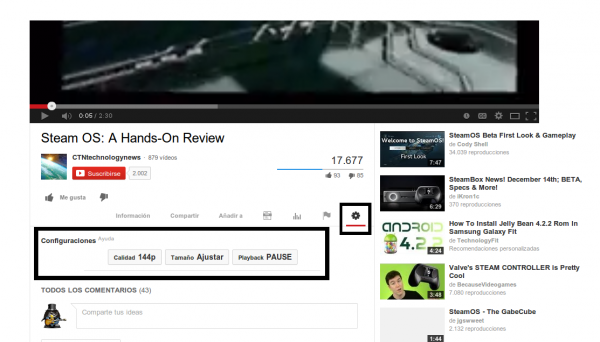
Ερώτηση: εάν είναι ένα script χρήστη, θα μπορούσε επίσης να λειτουργήσει στον Firefox με το Greasemonkey; Χαιρετισμοί.
Ναι, μπορεί επίσης να εγκατασταθεί στον Firefox καθώς σχολιάζετε
Σας ευχαριστώ πολύ, λειτουργεί υπέροχα.
Έχετε δώσει πολλές συμβουλές για χρήση με το YT τις τελευταίες ημέρες, για να κατεβάσετε βίντεο με ταχύτητα μεγαλύτερη από 720p;
Δεν έχετε δοκιμάσει με το SMPlayer; Όταν το εγκαθιστάτε, εγκαθιστά επίσης (τώρα) ένα επιπλέον πρόγραμμα που σας επιτρέπει να κάνετε λήψη βίντεο. Ονομάζεται SMPlayer Youtube Browser. Και είναι δυνατό να επιλέξετε την ανάλυση του βίντεο κατά τη λήψη του.
καλό, προσπαθώντας 😀
Λοιπόν, χάρη σε αυτήν την ανάρτηση, ανακάλυψα το Superbird, μια δωρεάν εναλλακτική λύση (έχω δει αρκετούς ιστότοπους που το αναφέρουν, αν και όχι τον ιστότοπό τους, ή δεν το έχω δει) στο Chrome στα Windows που ισχύει για όλους. Το Iron δεν σας μεταφέρει στο Chrome Web Store, δεν διαθέτει αυτόματο πρόγραμμα ενημέρωσης και το Chromium δεν διαθέτει ενσωματωμένο αυτόματο πρόγραμμα ενημέρωσης, ούτε είναι τόσο εύκολο να κατεβάσετε ένα πρόγραμμα εγκατάστασης.
Chrome Canary Plz !!!!
Χρησιμοποιώ το Chromium στα Windows γιατί ακριβώς, το πρόγραμμα ενημέρωσης επιβραδύνει την απόδοση του διαμερίσματός μου με τα Windows.
Σε GNU / Linux, το Chromium, όπως το Chrome, ενημερώνεται απευθείας από repos.
Συγγνώμη αν το προηγούμενο σχόλιο δεν ήρθε ως απάντηση, αλλά το είδος Opera Mini με πρόδωσε.
Χρησιμοποιώ το Youtube Center, το οποίο είναι πολύ πιο ολοκληρωμένο και με βοήθησε πολύ να παρακολουθώ βίντεο YouTube χωρίς το παύλα.
Chrome Canary Plz !!!!
Χρησιμοποιώ το Chromium στα Windows γιατί ακριβώς, το πρόγραμμα ενημέρωσης επιβραδύνει την απόδοση του διαμερίσματός μου με τα Windows.
Σε GNU / Linux, το Chromium, όπως το Chrome, ενημερώνεται απευθείας από repos.
Ευχαριστώ πολύ για τη συμβολή 🙂
Oh